Cóż, zdecydowałeś się pobrać ogromny film, powiedzmy 50 GB, na swoim rodzinnym komputerze z wolnym połączeniem internetowym, a nie lubisz przerywać procesu pobierania, dopóki pobieranie nie zostanie ukończone.
Jeśli naprawdę chcesz, aby komputer działał przez następne dwa dni bez żadnych zakłóceń, usunięcie opcji Shutdown, Hibernate i Restart z menu Start i okna dialogowego Shutdown wydaje się dobrym pomysłem, ponieważ nawet nie możesz przypadkowo zamknąć własnego systemu kiedy skończysz to małe ulepszenie.
Możesz również użyć tej metody, jeśli twój system działa 24 x 7, tak jak mój!

Chociaż istnieją inne sposoby, aby komputer działał bez zakłóceń przez następne dwa dni, usunięcie tych opcji byłoby bezpieczne i najfajniejsze użytkownicy metody nie mogą otworzyć okna dialogowego Zamknij, naciskając również skróty Alt + F4.
Aby to osiągnąć, musisz nieco zmodyfikować Rejestr Windows. Poniżej znajdują się instrukcje krok po kroku dotyczące usuwania opcji Zamknij, Uruchom ponownie i Hibernacja z menu Start i okna dialogowego Wyłączanie.
Procedura:
Krok 1: Musisz otworzyć Edytor rejestru systemu Windows. Wpisz regedit w polu wyszukiwania menu Start lub w oknie dialogowym Uruchom i naciśnij Enter.
Krok 2: Następnie przejdź do następującego klucza rejestru:
HKEY_CURRENT_USER Oprogramowanie Microsoft Windows CurrentVersion Zasady Explorer
Krok 3: W prawym okienku utwórz nowy 32-bitowy DWORD (kliknij prawym przyciskiem myszy> Nowa> 32-bitowa wartość DWORD) i zmień jego nazwę na NoClose .
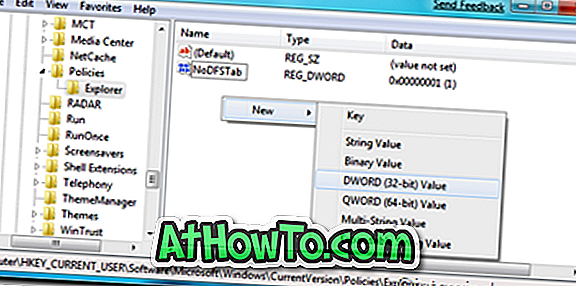
Krok 4: Kliknij dwukrotnie nowo utworzoną wartość NoClose i zmień jej domyślną wartość „ 0 ” na „ 1 ”.
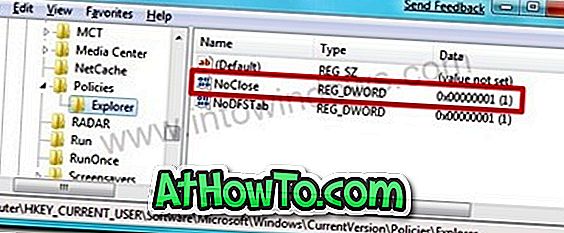
Krok 5: Zamknij Edytor rejestru systemu Windows i uruchom ponownie system, aby zobaczyć zmianę.
Jak wspomniano wcześniej, nie można nawet użyć klawiszy skrótu Alt + F4, aby uzyskać okno dialogowe zamykania systemu. Otrzymasz poniższy błąd, jeśli naciśniesz klawisze skrótu Alt + F4.
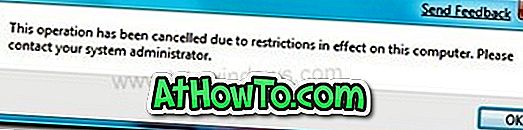
Uwaga: Możesz przywrócić ustawienia domyślne, zastępując wartość 1 wartością 0. Możesz również usunąć klucz NoClose, aby usunąć te ograniczenia. Powodzenia!


![Jak uzyskać interfejs Windows 8 Ribbon UI w Windows 7, Vista i XP Explorer [Dokładny wygląd interfejsu wstążki]](https://athowto.com/img/vista-tweaks/942/how-get-windows-8-ribbon-ui-windows-7.jpg)









